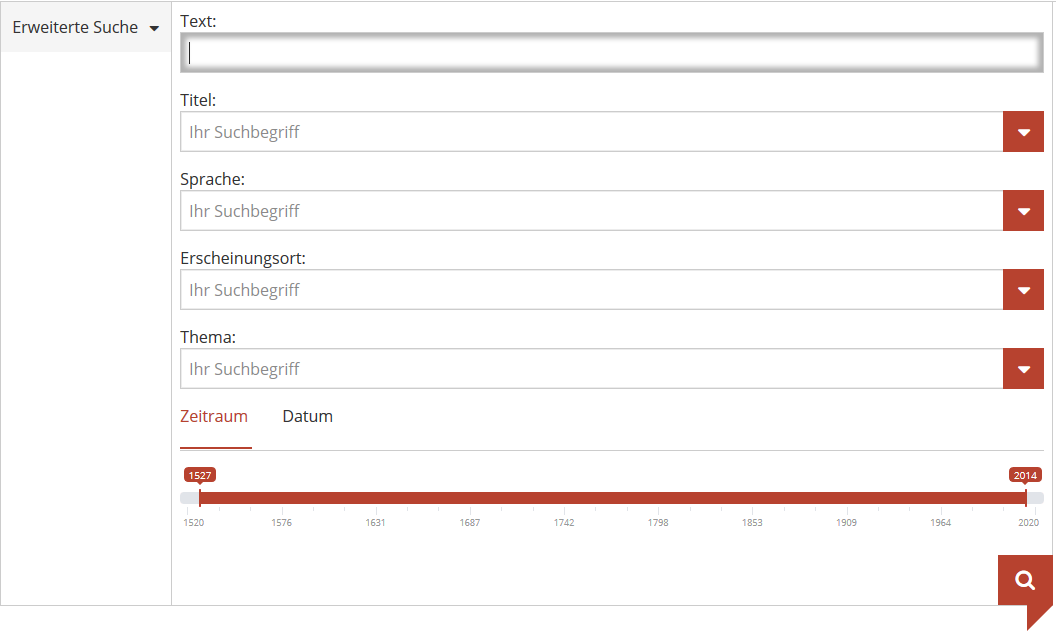Volltextsuche in ANNO
3. Navigation innerhalb des Suchergebnisses
4. Verfeinerung der Suchanfrage
5. Besonderheiten von ANNO im Such-Modus
1. Allgemeine Informationen
1.1 Bestand der indizierten Zeitungen
Die Volltextsuche wird noch weiterentwickelt und umfasst noch nicht den gesamten Bestand der in ANNO digitalisierten Zeitungen und Zeitschriften. Es sind aktuell über 91% der verfügbaren Zeitungs- und Zeitschriftenausgaben online durchsuchbar.
1.2 Qualität des Volltextes
Der Volltext basiert auf OCR-gelesenen Daten. Bei OCR (Optical Character Recognition) handelt es sich um ein automatisiertes Verfahren, weshalb es in manchen Texten zu einer hohen Fehlerdichte kommen kann. In einzelnen Fällen kann die Verwendung von Wildcards hilfreich sein.
1.3 Abrufen der Volltexte
Innerhalb von ANNO haben Sie die Möglichkeit, sich den durchsuchbaren Volltext einer Seite anzusehen. Hierfür befindet sich in der Seitenansicht einer Zeitungs- bzw. Zeitschriftentitels rechts oben in der Kopfzeile eine eigene Schaltfläche mit der Aufschrift "Text".
2. Eingabe einer Suche
2.1 Einfache Suche
Über die "Einfache Suche" können Sie Ausgaben mittels Suchbegriffen suchen. Durch die Anwendung von booleschen Operatoren, Wildcards und Phrasen ist eine Verfeinerung der Suche möglich (siehe 4. Verfeinerung der Suchanfrage) .
Durch Bestätigen der Eingabe-Taste oder Anwählen der Schaltfläche mit der Lupe, wird die Suche ausgeführt. Das Ergebnis der Suche wird als nach Relevanz sortierte Liste angezeigt. Sie haben des Weiteren mit einem Klick auf die links vom Suchschlitz angezeigte Schaltfläche die Möglichkeit, zur "Erweiterten Suche" zu wechseln. Mit der Schaltfläche "ANNO-Suche" löschen Sie ihre bisherigen Eingaben und kehren auf die Startseite der Suchmaschine zurück.
2.2 Erweiterte Suche
In der erweiterten Suche sind Einschränkungen über unterschiedliche Kategorien möglich. Diese umfassen die Angabe eines Zeitungs- oder Zeitschriften-Titels, einer Sprache, eines Erscheinungsortes, eines Themas und/oder eines Von-Bis-Datums.
-
Suchfeld Text: In dieses Feld können Suchbegriffe eingegeben werden. Wie in der einfachen Suche ist hier die Anwendung von booleschen Operatoren, Wildcards und Phrasen möglich.
-
Suchfeld Titel, Sprache, Erscheinungsort: Die Eingabe in diesen Feldern kann entweder über eine textuelle Eingabe erfolgen oder über ein Drop-down-Menü, welches über die rechts neben dem Eingabefeld befindliche rote Schaltfläche aufklappbar ist und die verfügbaren Titel, Sprachen und Erscheinungsorte auflistet. Bitte beachten Sie, dass bei der Auswahl eines Zeitungs-/Zeitschriften-Titels nicht automatisch nur in dem ausgewählten Titel gesucht wird. Stattdessen wird der Text des Filters verwendet und Ergebnisse mit der entsprechenden Wörterabfolge angezeigt. Weiter einschränken lässt dich das Suchergebnis mit den Filteroptionen (siehe 3.3 Filter).
-
Suchfeld Thema: Das Suchfeld Thema verfügt ebenfalls über ein Drop-down-Menü, in welchem alle möglichen Werte ausgewählt werden können. Jeder in ANNO befindliche Titel hat mindestens eine thematische Zuordnung erhalten und die Kategorien folgen einem festgelegten Vokabular, das auch in Bibliothekskatalogen verwendet wird.
-
Suchfeld Datum: Eine Datumsuche kann auf zwei unterschiedliche Arten ausgeführt werden: 1) Einerseits durch die Zeitleiste, die standardmäßig angezeigt wird. 2) Andererseits durch das Auswählen des Reiters „Datum“. Machen Sie zum Beispiel nur eine "von"-Angabe, dann werden alle Ausgaben ab diesem Datum bis zur jüngsten verfügbaren Ausgabe durchsucht. Über die roten Icons in den "von"- und "bis"-Feldern kann ein Kalender zur Auswahl des Datums eingeblendet werden. Bei einer Direkteingabe muss ein Datumswert folgendem Format entsprechen: TT.MM.YYYY
3. Navigation innerhalb eines Suchergebnisses
3.1 Listenansicht der Suchergebnisse
Die Listenansicht stellt das Suchergebnis als Liste von Ausgaben mit Treffern dar. Bei mehr als 500.000 Treffern kann das Auflisten aller Suchergebnisse etwas länger dauern.Die Reihenfolge der angezeigten Suchergebnisse wird in der Standardeinstellung von der Anzahl der Treffer in der jeweiligen Ausgabe bestimmt. Eine Navigationsleiste am Ende der Listenansicht ermöglicht das Blättern in den Ergebnissen. Klickt man auf „Treffer im Text“ neben einem Titelblatt, erscheint eine Vorschau der sich in dieser Ausgabe befindlichen Treffer in Form von Zeitungsausschnitten. Zur Einschränkung der Suchabfrage stehen links von der Ergebnisliste Filterkategorien zur Verfügung (siehe 3.3 Filter).
3.2 Sortierung
Die Sortierung der Treffer kann über das Drop-Down-Menü (siehe Abbildung "Sortiermöglichkeit"), das am Beginn und am Ende der Ergebnisliste angezeigt wird, geändert werden. Die Ergebnisse sind standardmäßig nach Relevanz sortiert. Zur Auswahl steht neben "Relevanz" auche eine Sortierung nach Erscheinungsdatum durch "Datum aufsteigend" und "Datum absteigend" sowie eine alhabetsiche Reihung durch "Titel aufsteigend" und "Titel absteigend".
3.3 Filter
In der Spalte links von der Ergebnisliste werden sechs Filteroptionen eingeblendet, durch die sich die Ergebnisse weiter einschränken lassen. Die Filter sind zu den Gruppen Medium, Titel, Erscheinungsort, Sprache, Zeitraum und Thema zusammengefasst. In jeder Filtergruppe wird neben der jeweiligen Filterauswahl die Anzahl der Treffer angegeben, die bei Anwendung dieses Filters übrig bleiben.
Die aktiven Filter werden über der Filterliste angezeigt. Ein Klick auf die Schaltfläche des aktiven Filters entfernt den Filter vom Suchergebnis: Die Trefferliste wird wieder ohne Einschränkung angezeigt.
3.4 Navigation zu einem Treffer
Ein Treffer in der Ergebnisliste kann auf zwei verschiedenen Arten geöffnet werden:
Öffnen in ANNO
Wird die Miniaturansicht oder der Titel der Zeitung bzw. der Zeitschrift angeklickt, so wird in einem neuen Fenster direkt die Gesamtausgabe in ANNO geöffnet. Die Seiten, auf denen sich ein Treffer befindet, werden in dieser Ansicht rot umrandet dargestellt. Außerdem steht zusätzlich unterhalb des Seitenkopfes eine Informationszeile zur Verfügung, in welcher die Abfrage und die Anzahl der Treffer wiedergegeben werden
Vorschau
Die andere Möglichkeit, zu einem Treffer zu navigieren, besteht darin, auf die Trefferanzahl in der Ergebnisliste zu klicken. Dadurch öffnet sich ein kleineres Fenster, in dem einzelne Textausschnitte mit Treffern angezeigt werden. So kann vorab überprüft werden, ob die Treffer für die getätigte Suche relevant sind. Die Wörter, die als Treffer gefunden wurden, werden im Vorschau-Fenster mittels Wortkoordinatoren rot markiert dargestellt.
Wird ein solcher Textausschnitt angeklickt, gelangt man direkt auf die entsprechende Zeitungs- oder Zeitschriftenseite in ANNO, wobei auch hier die Treffer rot hervorgehoben sind. Wie bei der Gesamtausgabe gibt es unterhalb des Seitenkopfes eine Informationszeile.
4. Verfeinerung der Suchanfrage
4.1 Boolesche Operatoren
In der einfachen Suche besteht die Möglichkeit, die Suche durch Eingabe von booleschen Operatoren zu verfeinern. Wenn Sie also nach allen Ausgaben suchen möchten, in welchen der Begriff Hofbibliothek zu finden ist, der Begriff Sonntag aber nicht vorkommt, dann ist diese Abfrage über Eingabe von Hofbibliothek NOT Sonntag möglich. Die Eingabe der Operatoren muss auf Englisch und in Großbuchstaben erfolgen. Standardmäßig werden eingegebene Begriffe, deren Beziehung zueinander nicht durch einen booleschen Operator angegeben wird, mit einem logischen AND verbunden.
4.2 Wildcards
Wildcards sind in Suchen Platzhalter für beliebige Zeichen. In der ANNO-Suche steht für beliebig viele Zeichen das Sternchen zur Verfügung (*), für genau ein Zeichen das Fragezeichen (?). Wenn Sie also nach dem Begriff Balthazar suchen möchten, aber auch die Schreibweise Balthasar miteinbeziehen wollen, können Sie einfach Baltha?ar eingeben. Wenn Sie hingegen eine Suche mit Baltha??r absetzen, werden auch Schreibweisen wie Balthasar und Balthazár berücksichtigt. Beachten Sie bitte, dass aber auch jedes andere beliebige Zeichen an Stelle des Fragezeichens stehen kann.
Ähnliches gilt für das Sternchen, das mehrere Zeichen ersetzt. Eine Abfrage auf Kro* kann Treffer wie Krone oder Krokus bringen.
Wird das Zeichen * in der Wildcardsuche verwendet, so müssen diesem mindestens 3 Nicht-Wildcardzeichen vorangestellt sein. Gültige Suchen sind demnach zum Beispiel Baltha*, Bib*, Ste*en. Ungültige Suchbegriffe wären zum Beispiel *, Ba*, *rreich.
Für die Suche mit ? gilt die Einschränkung, dass dieses Zeichen nicht am Beginn einer Suche verwendet werden darf. Wird das Zeichen ? am Ende eines Suchbegriffs verwendet, müssen diesem ebenfalls mindestens drei Nicht-Wildcardzeichen vorangestellt sein. Gültige Suchbegriffe sind demnach Ka?ser, die??, w??der; ungültig sind Ka?, ?eder.
4.3 Phrasensuche
Eine Phrasensuche ermöglicht, nach Wörtern in unmittelbarer Nachbarschaft zu suchen. Einzelne Wörter werden durch Anführungszeichen zu einer Phrase zusammengefasst. Während zum Beispiel eine Suche nach Ferdinand Balthasar all jene Ausgaben als Ergebnis liefert, in denen die Wörter Ferdinand und Balthasar in beliebigen Positionen vorkommen (z. B. ... Erzherzog Ferdinand ... Balthasar III. Freiherr ...), schränkt eine Phrasensuche nach "Ferdinand Balthasar" das Ergebnis auf Ausgaben ein, in denen die Wörter Ferdinand und Balthasar genau aufeinander folgend vorkommen.
Eine Kombination von Phrasensuche und Wildcardsuche wird unterstützt, man bekommt bei der Suche nach "Erzherzog Ferdinand" Thom? Treffer von Ausgaben, die sowohl die gesuchte Phrase sowie den mittels Wildcard gesuchten Begriff enthalten. Die Verwendung von Wildcards innerhalb einer Phrasensuche wird nicht unterstützt.
4.4 Abstandssuche
Eine Abstandssuche ermöglicht, die mitunter sehr hohe Trefferanzahl einzuschränken. Durch Angabe von "Ferdinand Balthazar"~17 dürfen zwischen den Wörtern "Ferdinand" und "Balthazar" nicht mehr als 17 Wörter liegen. Die Reihenfolge, in der "Ferdinand" und "Balthazar" vorkommen, wird dabei nicht berücksichtigt, es werden daher auch Vorkommen von "Balthazar"..."Ferdinand" gefunden. Der Mindestabstand, nach dem gesucht werden kann, beträgt ein Wort.
5. Besonderheiten von ANNO im Such-Modus
Die ANNO-Suche ruft ANNO in einem eigenen Modus auf. Die gewohnte Ansicht von ANNO wird um eine Informationszeile der ANNO Suche ergänzt:
In der Informationszeile werden die derzeit abgefragten Such-Parameter angegeben und die Anzahl der Treffer. Wenn Sie innerhalb einer Ausgabe auf den Seiten einer Zeitung navigieren, bleibt die Suchabfrage erhalten; wechseln Sie in eine andere Ausgabe oder navigieren Sie in den Kalender, dann wird die Abfrage verworfen und Sie befinden sich wieder im normalen ANNO.
6. Suchanfragen abspeichern
Die Suchanfragen in ANNO sind bookmarkfähig und können daher als Lesezeichen für spätere Recherchen abgespeichert werden. Einzelne Suchergebnisse (Seiten, Tagesausgaben) sind in der Vollansicht ebenfalls bookmarkfähig.